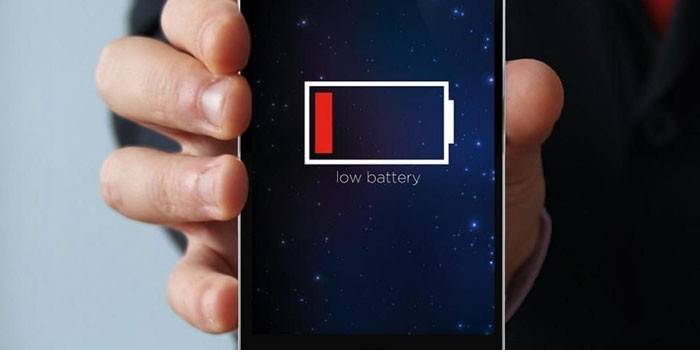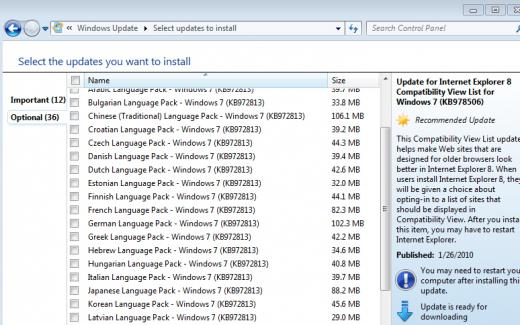Iphone быстро разряжается? не спешите менять аккумулятор
Содержание:
- Что сильно влияет на заряд батареи
- Причины
- Решение проблем
- Что еще не так с iOS 13.5 и 13.5.1
- Естественный износ аккумуляторной батареи
- iPhone 7 Plus мало работает
- Отключите Геолокацию
- Цены на замену аккумулятора
- Как это работает
- Проблема с зеленым экраном
- Почему греется Айфон и что делать
- Быстро садится аккумулятор на айфон — что делать?
Что сильно влияет на заряд батареи
Вот и добрались до самых прожорливых возможностей смартфона.
1. Геолокация
GPS всегда был и будет главным пожирателем батареи смартфона после экрана и GSM-модуля, которые, разумеется, мы отключать не будем.
Нужно получить данные от спутников и сотовых вышек, просчитать положение аппарата и передать эти данные в нужное приложение. Все это повторяется несколько раз в минуту.
Даже программы, которые умеют пользоваться GPS только во время их работы (вместо постоянного использования) оказывают серьезное влияния на расход заряда.
Мессенджерам и клиентам социальных сетей не обязательно знать наше местоположение, браузеры и клиент-банки тоже обойдется. Даже погодные приложения могут выводить данные по установленному вручную городу вместо регулярного автоматического поиска.
Системным службам тоже не обязательно знать наше местоположение, особенно треккинговым и рекламным.
Переходим в Настройки – Конфиденциальность – Службы геолокации и отключаем большинство приложений, не забываем заглянуть в раздел Системные службы и «убить» большинство процессов. Смело отключайте значимые места, геопредупреждения и предложения, всевозможные калибровки и сбор данных для совершенствования продукта.
По сути здесь стоит оставить лишь опцию Найти iPhone.
Даже 10-15 установленных приложений с доступом к геолокации могут за ночь высаживать до 10% заряда.
2. Обновление контента
В отличие от нерегулярных загрузок апдейтов из App Store обновление контента работает почти круглосуточно.
Разрешать это следует лишь для самых нужных программ. Обновлять данные в фоне следует разрешить банковским программам и рабочим мессенджерам. Остальные вполне обойдется синхронизацией контента при запуске.
Следует внимательно настроить переключатели в меню Настройки – Основные – Обновление контента.
Отключение 10-20 ненужных программ позволит сэкономить еще около 10% заряда.
3. Push обновление почты
Последний крупный пожиратель заряда кроется в меню Настройки – Учетные записи и пароли – Загрузка данных. Тут можно задать ручной интервал при запуске приложения, Push, который является самым энергозатратным и режим Выборка.
Для большинства пользователей 15-минутного интервала для обновления почты будет достаточно. Некоторые даже смогут перейти на проверку раз в 30 минут или раз в час.
Обратите внимание, что для разных почтовых аккаунтов можно настроить разные режимы. Можно оставить Push для рабочей почты и включить ежечасную проверку для личной
Именно эти три настройки в моем случае потребляли за ночь более 30% заряда. Их грамотная настройка позволила свести этот показатель до приемлемых 3-4%.
Остальные опции можно настраивать по своему усмотрению, а владельцы моделей Plus и X могут их и вовсе игнорировать.
Вот так Apple в 2018 году продаёт айфоны с емкими аккумуляторами на 2 675 мАч у iPhone 8 Plus или 2 716 мАч у iPhone X, которые при этом разряжаются на 30% за ночь.
iPhones.ru
Не обязательно отключать абсолютно все.
Причины
Айфон моделей 8,7,5, 6 быстро садится даже после проведенных выше манипуляций? Значит пришло время произвести настройку параметров системы iOS.
Службы геолокации
Связь со спутниками GPS значительно сокращает время автономной работы, рекомендуется отключать эту службу, когда в ней нет необходимости. Сделать это просто, заходим «Настройки → Конфиденциальность → Службы геолокации» и выключаем. При необходимости, можно настроить доступ к спутникам GPS отдельно для каждой программы.
Убираем программы в фоне
Мало кто верит в эффективность данного метода, но он работает. Два раза нажимаем на кнопку «Home» и смахиваем все запущенные программы. Тем самым сэкономив ценные минуты работы без использования ЗУ.
Убираем анимацию интерфейса
Экономим на «красивостях» системы. Для этого включим специальный режим, что даст экономию аккумулятора в 5%. Идем в «Настройки» → Основные → Универсальный доступ → Уменьшение движения → Включить». Все, анимации стало меньше, следовательно процессор будет тратить меньше энергии на обработку графики.
Яркость экрана
Это один из основных потребителей электричества в iphone, что бы сократить его, достаточно выставить яркость на минимальное значение. Сделать это можно из нижнего меню или зайдя в «Настройки → Обои и яркость», убавив с помощью ползунка.
Включаем авиа-режим
Как вариант экономии аккумулятора, использовать авиа-режим. Включить его можно как из основного меню, так и из нижнего меню, вызываемого смахиванием. Нажимаем на пиктограмму с самолетиком, тем самым отключая все беспроводные интерфейсы устройства, в том числе wi-fi и сотовую связь, вместе в 3G интернетом. Авиа-режим может продлить время работы на час или даже чуть больше.
Выключаем 3G и другой мобильный интернет
Мобильный интернет, еще одна причина почему быстро разряжается айфон. Заряженной до 100% батареи, может хватать буквально на пару часов серфинга в интернете, и это нормально. На поддержание хорошей связи с сотовым ретранслятором, требуется много энергии, в связи с этим рекомендуется пользоваться по возможности Wi-Fi соединением.
Обновление приложений в фоне
Обязательно убираем фоновое обновление приложений, особенно если телефон быстро разряжается в режиме ожидания. Заходим «Настройки → Основные → Обновление контента» и переключаем тумблер а нерабочее положение.
По необходимости можно оставить некоторые программы, разрешив их автоматическое обновление.
Отключаем поиск Spotlight
Постоянная индексация содержимого iphone не способствует продолжительной работе от акб, поэтому рекомендуется отключать поиск целиком или сильно ограничить его. Делается это так, в меню «Настройки → Основные → Поиск Spotlight» отключаем радио кнопку.
Airdrop способен быстро высаживать батарею
Из-за использования Airdrop, iphone 5 быстро разряжается, особенно если активно обмениваться файлами с другими аппаратами. При его отключении, система перестает посылать сигналы другим iOs устройствам, значительно сокращая расход электричества.
Избавляемся от Push-уведомлений
Push-уведомления – сообщения от программ, например, когда вам приходит смска. При этом, батарея на iphone, может стремительно садиться именно из-за большого количества постоянно всплывающих сообщений. Избавиться от назойливых оповещений достаточно просто, переходим «Настройки → Уведомления», выбираем приложение и переключаем «Допуск уведомлений» в неактивное состояние.
Фото-поток высаживает батарею
Фото-поток – одна из основных фишек системы iOs, без нее сложно представить iCloud. Загрузка фото из галереи в облако, по умолчанию, делается в автоматическом режиме, рекомендуем отключить ее, что бы батарея на iphone не высаживалась так стремительно. Заходим в «Настройки → Фото и Камера → Медиатека iCloud» переставляем в нерабочее положение.
Решение проблем
i. Принудительная перезагрузка iPhone
Как и большинство других проблем, проблемы с расходом заряда в iOS 14 может решить принудительная перезагрузка.
- Как сделать принудительную перезагрузку iPhone 11
- Как принудительно перезагрузить или сделать жесткий перезапуск (хард ресет) iPhone SE 2020
- Как сделать принудительную перезагрузку iPhone Xs и Xs Max
- Как принудительно перезагрузить iPhone XR
- Как принудительно перезагрузить iPhone X
- Как сделать принудительную перезагрузку на iPhone 8 и iPhone 8 Plus
Чтобы принудительно перезагрузить iPhone 7 и старше, одновременно зажмите кнопку включения и кнопку уменьшения громкости, пока не увидите на экране логотип Apple.
ii. Сброс Настроек сети
Сбросьте настройки сети в Настройки -> Основные -> Сброс -> Сбросить настройки сети. Это сотрёт всю сетевую информацию, включая пароли, VPN и APN.
iii. Оптимизируйте процесс зарядки
У всех моделей iPhone литий-ионные аккумуляторы, которые со временем теряют свою первоначальную ёмкость.
Apple рекомендует раз в месяц заряжать смартфон на 100%, а затем расходовать весь заряд батареи до нуля. Это способствует исправной работе аккумулятора. Также можете почитать о том, как продлить жизнь батареи своего iPhone. В iOS 14 можно оптимизировать и процесс зарядки iPhone.
Что еще не так с iOS 13.5 и 13.5.1
Как сообщал CNews, недокументированная «функция» ускоренного разряда iPhone была интегрирована еще в iOS 13.5, вышедшую 20 мая 2020 г. и решения проблемы тогда тоже не существовало. Апдейт до 13.5.1 проблему, как выяснилось, не решал, а откатиться до более ранней версии прошивки не представляется возможным.
CIO и СTO: как меняется влияние ИТ-руководителей в компаниях?
Новое в СХД
Связано это с тем, что 27 мая 2020 г. Apple перестала подписывать iOS и iPadOS версии 13.4.1, и это означает, что установившие прошивку 13.5 и 13.5.1 пользователи будут вынуждены мириться с их багами до тех пор, пока Apple не выпустит iOS 13.6 или более поздний релиз.
К слову, установка iOS 13.5 на iPad или iPhone приводит к появлению еще одного сбоя. На этих устройствах «ломается» воспроизведение видеороликов, записанных в формате MP4. Пользователи потеряли возможность смотреть свои видео как при помощи штатного проигрывателя, так и в сторонних плеерах, в том числе NPlayer или InFuse.
Естественный износ аккумуляторной батареи
Любая батарейка — расходный материал. Имеется в виду, что батареи недолговечны и периодически требуют замены. После определенного периода эксплуатации им свойственно терять емкость и пользоваться устройством без шнурка становится практически невозможно. В случае с батарейкой симптомы понятны сразу. Но крайне не советую пробовать менять ее самостоятельно!
Лучше обратиться в сервис, где вам быстро и качественно исправят проблему, что бы потом не пришлось приходить уже с более серьезными дорогостоящими повреждениями.(одно из самых частых обращений в сервис — после самостоятельной попытки ремонта. Прежде чем пробовать отремонтировать самостоятельно подумайте, а готовы ли вы к отрицательному результату…?)
iPhone 7 Plus мало работает
У меня был 6 Plus, потом 6s Plus, теперь 7 Plus. Не то чтобы я был в восторге, как долго работает телефон — день живёт и ладно, а ночью подключал к блоку питания для iPad и ложился спать, вот и не было проблем. Но когда начинаешь заряжать телефон по 2-3 раза в день, то невольно начинаешь думать: а за что же я плачу деньги, где хвалёная оптимизация и прочие плюшки экосистемы Apple? Именно такие нехорошие мысли у меня родились с переходом на iOS 11.
Когда, после выхода iOS 11, телефон очень сильно нагревался, я грешил на кривую оптимизацию. Потом вышло несколько обновлений iOS 11, писали, что на 11.1 телефон наконец стал работать идеально. Плавно, быстро, да и наконец-то решили проблемы с прошивками, батарейку больше не жрёт. Вроде как, появился повод для радости, но я был разочарован — лучше не стало, по-прежнему, при весьма вялом использовании, телефон быстро разряжался в течение дня. Можно было забить на это и пользоваться, как прежде, но я решил попробовать решить эту проблему.
Отключите Геолокацию
Главной причиной быстрой разрядки Айфона справедливо считают использование службы геолокации. Она постоянно работает в фоновом режиме и значительно сокращает заряд аккумуляторной батареи, так как для определения геопозиции устройства используются и GPS, и Wi-Fi и Bluetooth, и геоданные вышек мобильных операторов.
Поэтому, если гаджет стремительно разряжается, рекомендуется отключить функцию геолокации, и Вы убедитесь, как выросло время функционирования iPhone без подзарядки.
В параметрах большинства приложений для Айфона данная функция активна.
Отключить можно так:
- выбрать Настройка;
службы геолокации;
перетагиваем повзунок;
появляется окно Выключить.
Проанализировав назначение программы и ее важность, следует удалить из данного списка лишние службы и оставить эту возможность лишь для тех приложений, для которых она по-настоящему необходима. Порядок использования GPS — еще один важный момент, влияющий на сохранность заряда аккумуляторной батареи
Использование GPS в фоновом режиме требуется отключить. Кроме этого рекомендуется отключить большинство системных функций, оставив лишь самые необходимые
Порядок использования GPS — еще один важный момент, влияющий на сохранность заряда аккумуляторной батареи. Использование GPS в фоновом режиме требуется отключить. Кроме этого рекомендуется отключить большинство системных функций, оставив лишь самые необходимые.
Цены на замену аккумулятора
- iPhone 4
- iPhone 4S
- iPhone 5
- iPhone 5C
- iPhone 5S
- iPhone 6
- iPhone 6 Plus
- iPhone SE
- iPhone 6S
- iPhone 6S Plus
- iPhone 7
- iPhone 7 Plus
- iPhone 8
- iPhone 8 Plus
- iPhone X
- iPhone XR
- iPhone XS
- iPhone XS-Max
Замена аккумулятора
1200 ₽0:15
Замена аккумулятора (Оригинал)
1400 ₽0:15
Замена аккумулятора
1400 ₽0:15
Замена аккумулятора (Оригинал)
1400 ₽0:15
Замена аккумулятора
1300 ₽0:20
Замена аккумулятора (Оригинал)
1500 ₽0:20
Замена аккумулятора
1500 ₽0:20
Замена аккумулятора (Оригинал)
1800 ₽0:20
Замена аккумулятора
1500 ₽0:20
Замена аккумулятора (Оригинал)
1800 ₽0:20
Замена аккумулятора
1600 ₽0:30
Замена аккумулятора (Оригинал)
2000 ₽0:30
Замена аккумулятора
1600 ₽0:30
Замена аккумулятора (Оригинал)
2000 ₽0:30
Замена аккумулятора
1800 ₽0:30
Замена аккумулятора (Оригинал)
2500 ₽0:30
Замена аккумулятора
1800 ₽0:30
Замена аккумулятора (Оригинал)
2500 ₽0:30
Замена аккумулятора
1800 ₽0:30
Замена аккумулятора (Оригинал)
2500 ₽0:30
Замена аккумулятора
2500 ₽0:30
Замена аккумулятора (Оригинал)
3000 ₽0:30
Замена аккумулятора
2500 ₽0:30
Замена аккумулятора (Оригинал)
3000 ₽0:30
Замена аккумулятора
2500 ₽0:30
Замена аккумулятора (Оригинал)
3000 ₽0:30
Замена аккумулятора
2500 ₽0:30
Замена аккумулятора (Оригинал)
3500 ₽0:30
Замена аккумулятора
3000 ₽1 час
Замена аккумулятора (Оригинал)
4000 ₽1 час
Замена аккумулятора
— ₽
Замена аккумулятора (Оригинал)
4500 ₽
Замена аккумулятора
— ₽
Замена аккумулятора (Оригинал)
4500 ₽
Замена аккумулятора
—
Замена аккумулятора (Оригинал)
4500 ₽
Как это работает
iOS поддерживает многозадачность и может держать в памяти несколько работающих приложений. Если необходимо поддерживать каждое из них в активном состоянии, необходимо включить в настройках фоновое обновление запущенных программ.
Не всегда причины быстрой разрядки АКБ подчиняются логике
В случае если эта функция отключена, приложения, находящиеся в фоне, будут работать в течение нескольких минут, после чего ОС поставит их на «паузу»: они перестанут потреблять энергию аккумулятора и ресурсы процессора. Тем не менее, они по-прежнему будут оставаться в оперативной памяти, занимая определенный ее объем.
Полностью отключить программы можно лишь путем их закрытия через меню многозадачности, и в этом как раз и заключается причина разрядки аккумулятора. По данным MyDrivers, при последующем касании иконки выгруженного приложения оно будет запущено с нуля. Это займет немного больше времени в сравнении с запуском из фона, и в процессе загрузки программы будут расходовать дополнительные системные ресурсы и в итоге способствовать увеличению расхода энергии АКБ.
Проблема с зеленым экраном
Список недочетов свежих мобильных прошивок Apple содержит в себе заметно больше пунктов. Так, после выхода 13.5.1, пишет MacRumors, в интернете стали появляться сообщения с жалобами пользователей Phone 11, iPhone 11 Pro и iPhone 11 Pro Max на периодически появляющийся заметный зеленый оттенок у дисплеев.
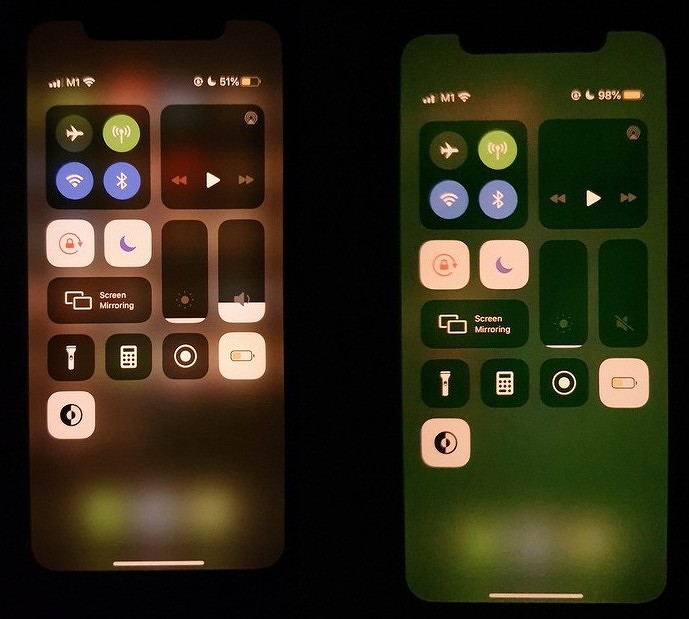
Экран iPhone 11 с зеленоватым оттенком оттенком (справа)
Сообщения о проблеме обнаружились, в частности, на Reddit, американском аналоге российского «Пикабу». Соответствующая тема пользователя Deathstroke_66 собрала свыше 80 комментариев, авторы которых подтверждали факт наличия недочета.
Участник форума MacRumors под псевдонимом noobinator описал проблему так: «Примерно в 25 % случаев, когда я разблокирую экран своего iPhone 11 Pro, изображение на экране размыто и имеет заметный зеленый оттенок. Примерно через 3 секунды он приходит в норму».
Пользователей уверены, что проблема носит программный характер, так как проявилась у большинства после установки прошивки 13.5.1. У некоторых из них подобный баг проявлялся также на версиях 13.5 и 13.4.1.
- Короткая ссылка
- Распечатать
Почему греется Айфон и что делать
Самая популярная причина почему нагревается iPhone во время работы — это одновременная зарядка устройства и работа ресурсоёмкого приложения.
Например, использование Яндекс.Карт в жару на заряжающемся от прикуривателя автомобиля Айфоне, неминуемо приводит к перегреву и последующей блокировке устройства с сообщением «Температура перед использованием iPhone требуется охлаждение».
Когда вы используете смартфон или заряжаете аккумулятор, корпус устройства может нагреваться в следующих случаях:
- При первой настройке смартфона.
- Во время восстановления из резервной копии.
- При обновлении iOS.
- Во время просмотра фильмов.
- Когда приложения выполняют индексирование и анализ данных. Примером может служить приложение «Фото», когда оно помечает лица или места на фотографиях.
- При использовании приложений дополненной реальности или приложений с высокими требованиями к графике – в этом случае он часто очень сильно греется.
В этих случаях не стоит беспокоиться о нагреве телефона, он должен вернуться к нормальной температуре после завершения задачи, во время выполнения которой он может быть очень горячим.
Если iPhone очень сильно нагревается и быстро садится батарея, причинами могут быть:
- Неисправное зарядное устройство.
- Проблемы в работе батареи.
- Сбой программного обеспечения.
- Последствия падения или попадания жидкости внутрь корпуса.
- Выход из строя внутренних компонентов телефона.
- Использование смартфона при высокой температуре воздуха или под прямыми солнечными лучами.
Неисправное зарядное устройство приводит к тому, что смартфон нагревается при зарядке. Чтобы исключить проблему, зарядите смартфон от 100% оригинальной зарядки. Если помогло – выбросьте свою и не используйте неоригинальные зарядные устройства, это небезопасно.
Если айфон греется и быстро разряжается, это может говорить о неисправности батареи или подошедшем сроке её замены. Уже меняли аккумулятор? Возможно вам поставили неоригинальную батарею плохого качества, которые продаются на каждом углу, особенно для старых моделей iPhone.
С данной проблемой часто сталкиваются владельцы iPhone 4, 5, 6 и 7, которые меняют аккумулятор в непонятных сервисах. Рекомендуем всегда обращаться в аккредитованные Apple центры.
В неисправном состоянии крайней степени батарея увеличивается в размере, что будет видно невооружённым глазом. Использовать такой телефон опасно!
Сбой программного обеспечения может привести к ситуации, когда Айфон перегрелся и не включается. Подождите пока он остынет, поставьте его на зарядку и перезагрузите:
- Чтобы перезагрузить iPhone 4, 5, 6, SE, зажмите кнопки HOME и POWER на 15 секунд.
- Для iPhone 7 зажмите кнопки POWER и уменьшения громкости на 15 секунд.
- В случае iPhone 8/X/XR/XS/11 нужно быстро нажать и отпустить кнопку увеличения громкости, затем то же сделать с кнопкой уменьшения громкости, после чего зажмите боковую кнопку справа на 15 секунд.
Перезагрузка должна решить проблему сбоя ПО.
Вода внутри корпуса может стать причиной перегрева, замыкания и поломки устройства. Современные модели смартфонов защищены от брызг и воды:
- iPhone 11 Pro, 11 Pro Max будут защищены в течение 30 минут на глубине до 4 метров.
- iPhone 11, XS, XS Max — 30 минут на глубине до 2 метров.
- iPhone XR, X, 8, 8 Plus, 7, 7 Plus — не более 30 минут на 1 метре под водой.
Но, например, если ваш iPhone 6 греется при работе, а до этого он упал или попал в воду и чудесным образом работает как не в чём не бывало, рекомендуем проверить его в сервисном центре на предмет исправности.
Быстро садится аккумулятор на айфон — что делать?
Когда начинаешь искать информацию в интернете, то можно найти очень много пунктов, которые нужно сделать, если ваш iPhone быстро садится. Как по мне, делать все эти пункты полнейший бред. Ведь мы покупали устройство, чтобы пользоваться им, а не ограничивать во всем. Я подготовил для вас всего шесть пунктов, которые необходимо сделать и это никак не повлияет на ваше обычное использование гаджета.
Отключаем геолокацию
Начиная с появления самого первого айфона, самым первым злом, которое просто мгновенно пожирает ваш аккумулятор — это геолокация. Штука в телефоне достаточно полезная и жить без нее сегодня нельзя. Но когда разные приложения начинают ее использовать, когда им это нужно и без нашего разрешение — это слишком. Поэтому, следуем таким пунктам:
- переходим в Настройки — Конфиденциальность;
- ищем Службы геолокации;
- теперь смотрим, какие приложения используются Всегда и переводим их в Используя.
Теперь, такие приложения как Погода, Инстаграм и прочие, будут использовать геопозицию только тогда, когда вы его запустите и будете им пользоваться.
Отключаем эффект параллакса
В последних iOS вы можете замечать весьма красивую анимацию, которая сопровождается при открытие и закрытие разных приложений. Естественно, все это весьма красиво смотрится. Но когда дело касается аккумулятора, то понимаешь, что можно прожить и без нее. Отключается она следующим образом:
- опять переходим в Настройки — Основные;
- листаем до Универсальный доступ — ищем Уменьшение движения;
- заходим и делаем этот пункт активным, то есть Вкл.
Теперь вы переходите на рабочий стол и все сворачивается совсем иначе. В целом, выглядит все достаточно терпимо и можно быстро привыкнуть.
Использование мобильного интернета
Все мы знаем, насколько часто все используют мобильный интернет. Некоторые просто его не отключают и заряжают айфон по два раза на день. Если хочется сэкономить батарейку, то придется от этого отвыкать. Ведь это одна из самых энергозатратных вещей в наших смартфонах. Поэтому, чаще заходим по такому пути и делаем такие действия:
- Настройки — Сотовая связь;
- отключаем Сотовые данные.
Когда вы будете отключать мобильный интернет в то время, когда вы вообще его не используете, то вы очень удивитесь, насколько все поменяется.
Автоматическая загрузка приложений
Если вы пользуетесь iPhone или iPad достаточно давно, то наверно помните, когда мы заходили в App Store и обновляли каждое приложение своими ручками. Потом, спустя какое-то время, появилась долгожданная функция. Она позволяет автоматически загружать обновления, когда вы подключаетесь к интернету. Нам такое не очень по нраву, поэтому делаем такие пункты:
- заходим в Настройки — iTunes Store и App Store;
- выключаем все в пункте Автоматически загрузки.
Выход из этого положения очень прост. Перед сном, когда вы ставите телефон на зарядочку, заходим в App Store и жмем «Обновить все». Пока вы спите, все обновится и батарейка будет сэкономлена.
Отключаем уведомления
Следующий пункт, который используется тоже достаточно часто, называется Push-уведомления. Это по сути все сообщения, которые вам присылают игры и приложения. Вы наверно со мной согласитесь, что далеко не все эти уведомления вам могут пригодится. Сегодня в магазинах реально перебор программ и мы стараемся все их скачать. Чтобы сэкономить еще чуть-чуть, делаем такие шаги:
- Настройки — Уведомления;
- листам весь список и оставляем только самые необходимы, а остальные выключаем.
Казалось бы, такая мелочь. Но когда в день вы получите в два раза меньше уведомлений, то аккумулятор вам скажет огромное спасибо.
Фоновое обновление приложений
Ну и последнее на сегодня — обновление данных приложений в фоновом режиме. То есть, когда вы совсем не пользуетесь айфоном, но на нем подключен интернет, то приложения продолжают активно обрабатывать информацию. Вещь достаточно необходимая и спору тут нету, но в целях экономии, можно пересмотреть весь список и оставить те, которыми вам дороги и необходимы.
- Настройки — Основные;
- заходим в Обновление контента отключаем те программы, которые вам не нужны.
Визуально разницы почти никакой, но когда вы увеличить время работы даже на 10 лишних минут, достаточно приятный бонус.
Выводы
Вот в принципе и все пункты, которые помогут решить вашу проблему. Когда ваши друзья зададут вопрос о том, что делать, если быстро садится iPhone, то вы будете экспертом в этом вопросе. Ну и как шпаргалку, можете всегда использовать мою статью. Если появится что-то весьма существенно, думаю пунктов станет больше.